Když upravit nebo zobrazit náhled videa s programem Windows Movie Maker má najednou černou obrazovku, žádné video, ale pouze zvuk. Už jste někdy potkali takovou situaci? Mnoho použití hlásilo černou obrazovku v Windows Movie Maker a znáte důvody? Důrazně doporučujeme, abyste měli znalosti o tom, jak opravit černou obrazovku programu Windows Movie Maker. Naučíme vás některé metody, jak tento problém vyřešit. Pokračujte ve čtení a pamatujte si užitečná řešení.
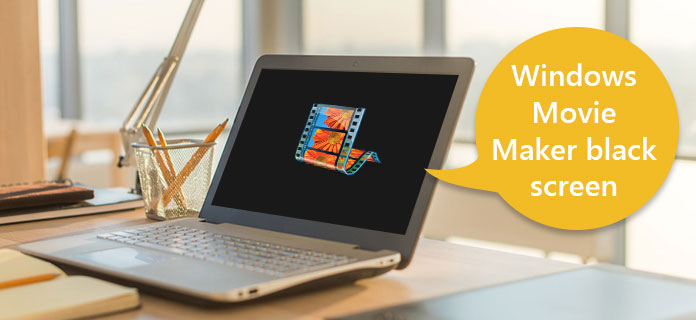
Černá obrazovka programu Windows Movie Maker
Přemýšleli jste někdy o tom, proč je v programu Windows Movie Screen černá obrazovka? Pokud to nemůžete vyřešit, může to být opravdu velký problém a ovlivnit vaše zážitky ze sledování. Když používáte Windows Movie Maker ke sledování některých videí, ale je na černé obrazovce, prvním důvodem, který byste měli zvážit, je nekompatibilita. Příčinou nekompatibility jsou nainstalované kodeky a software nejsou s programem kompatibilní.
Dalším důvodem, který může způsobit i černou obrazovku Windows Movie Maker, je ztlumení zvuku omylem nebo záměrně. Pro některé potřeby můžete zvuk ztlumit, ale měli byste si být vědomi, že to může vést k černé obrazovce Windows Movie Maker. V takovém případě program Windows Movie Maker funguje dobře, zatímco na obrazovce počítače budou nějaké chyby, takže skončí na černé obrazovce. Proto se v programu Windows Movie Maker zobrazí černá obrazovka.
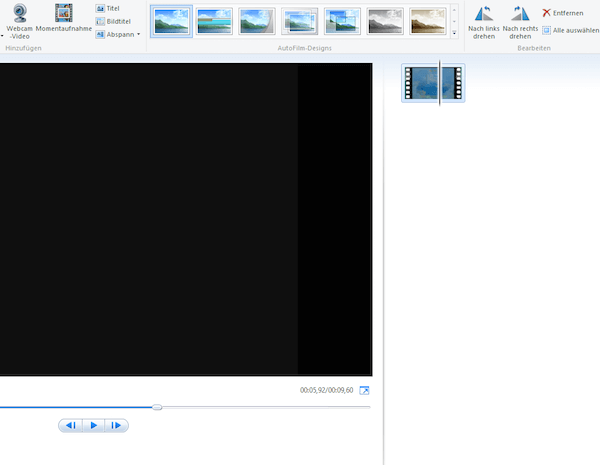
Jakmile pochopíte příčiny černé obrazovky programu Windows Movie Maker, můžete začít problém řešit. Všechny následující metody vám mohou pomoci opravit černou obrazovku v programu Windows Movie Maker. Vyberte si nejvhodnější a udělejte to sami.
Jak jsme zmínili výše, při vypnutí zvuku v počítači může dojít k černé obrazovce v programu Windows Movie Maker. Chcete-li tento problém vyřešit, musíte se zbavit nastavení ztlumení. Nejprve vyberte „Časová osa“ a poté rozbalte zvuk i video. Klepněte pravým tlačítkem myši na možnost „Ztlumit“ a poté vyřeší černou obrazovku programu Windows Movie Maker. Tento problém můžete také vyřešit nastavením hlasitosti. Užitečným způsobem, jak tento problém vyřešit, je nastavení úrovně zvuku všech klipů na nulu. Můžete vyzkoušet tyto dva způsoby, pokud nejsou k dispozici, přečtěte si další metody.
Pokud neztlumíte zvuk nebo pokud se po pokusu o nastavení úrovně zvuku v programu Windows Movie Maker stále zobrazuje černá obrazovka, můžete se pokusit tento problém vyřešit vypnutím zbytečných úkolů. Pokud v počítači spouštíte tolik úkolů, může to ve Windows Movie Maker vést černou obrazovku. Stačí vypnout ty zbytečné a nechat více místa pro přehrávání videa.
Černou obrazovku můžete také zpracovat v programu Windows Movie Maker restartováním tohoto softwaru. Vypnutím a následným restartem po několika minutách můžete zjistit, zda existují viry, které vedou černou obrazovku v programu Windows Movie Maker, či nikoli. Pokud si všimnete některých virů, můžete prohledat software a odstranit veškerý spyware pomocí jiných nástrojů. Po spuštění programu Windows Movie Maker si vychutnejte svá videa.
Pokud černou obrazovku v programu Windows Movie Maker stále nelze vyřešit pomocí metod uvedených v tomto článku výše, můžete si stáhnout program třetích stran a vychutnat si svá videa. Na trhu aplikací si můžete vybrat mnoho druhů programů třetích stran. Většina z nich může vaše videa přehrávat normálně a pomůže vám vyřešit problém černé obrazovky programu Windows Movie Maker. Vyberte nejvhodnější a stáhněte si ji.
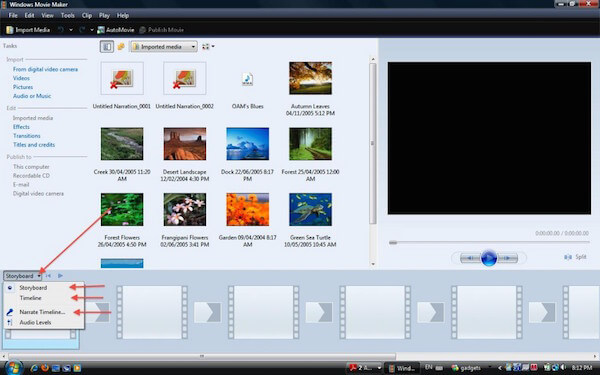
Pokud chcete opravit černou obrazovku programu Windows Movie Maker, můžete si stáhnout některé programy třetích stran. Zde vám doporučujeme nejlepší alternativu programu Windows Movie Maker. Můžeš použít Aiseesoft Blu-ray přehrávač pro přehrávání plynulých a bezeztrátových filmů Blu-ray v počítači. A co víc, pomocí tohoto nástroje můžete zlepšit kvalitu videa a zvýšit tak vizuální energii videa.

Krok 1 Stáhněte si zdarma, nainstalujte a spusťte Aiseesoft Blu-ray Player ve vašem počítači.

Krok 2 Pokud chcete otevřít disk Blu-ray, můžete klepnutím na tlačítko „Otevřít disk“ načíst disk Blu-ray do programu. Nebo můžete klepnutím na „Otevřít soubor“ otevřít video v počítači.

Pokud chcete vytvořit svůj vlastní film, ale program Windows Movie Maker přejde na černou obrazovku. V té době můžete vyzkoušet náhradní nástroj pro tvorbu filmu, abyste toho dosáhli. Aiseesoft Movie Maker by měla být vaše nejlepší volba s více funkcemi pro úpravu videa. S tímto výkonným softwarem můžete vytvářet libovolné filmy s fotografiemi, videy a hudbou, jak chcete.

Krok 1 Klepnutím na „Přidat fotografie a videa zde“ importujte video soubory nebo obrázky do tohoto programu.

Krok 2 Kliknutím na "Upravit" můžete video otočit, zrcadlit, klipovat a oříznout. Kromě toho můžete upravit kontrast, sytost, jas, odstín, hlasitost a další.

Krok 3 Po úpravě můžete klepnutím na „Motivy“ vybrat ideální téma pro vaše video. Do videa můžete také přidat text, filtry a prvky.

V tomto článku představujeme některá řešení, jak opravit černou obrazovku programu Windows Movie Maker. Pokud se při vytváření videí pomocí programu Windows Movie Maker setkáte s takovou situací, jako je černá obrazovka, nebojte se. Uklidněte se a zvažte důvod, který by mohl být, a pak tento problém vyřešte pomocí metod, které pro vás uvádíme. Doporučujeme také nejlepší alternativu programu Windows Movie Maker a programu Movie Player. Díky tomu již nebudete mít černou obrazovku. Doufám, že v tomto článku můžete získat něco užitečného.